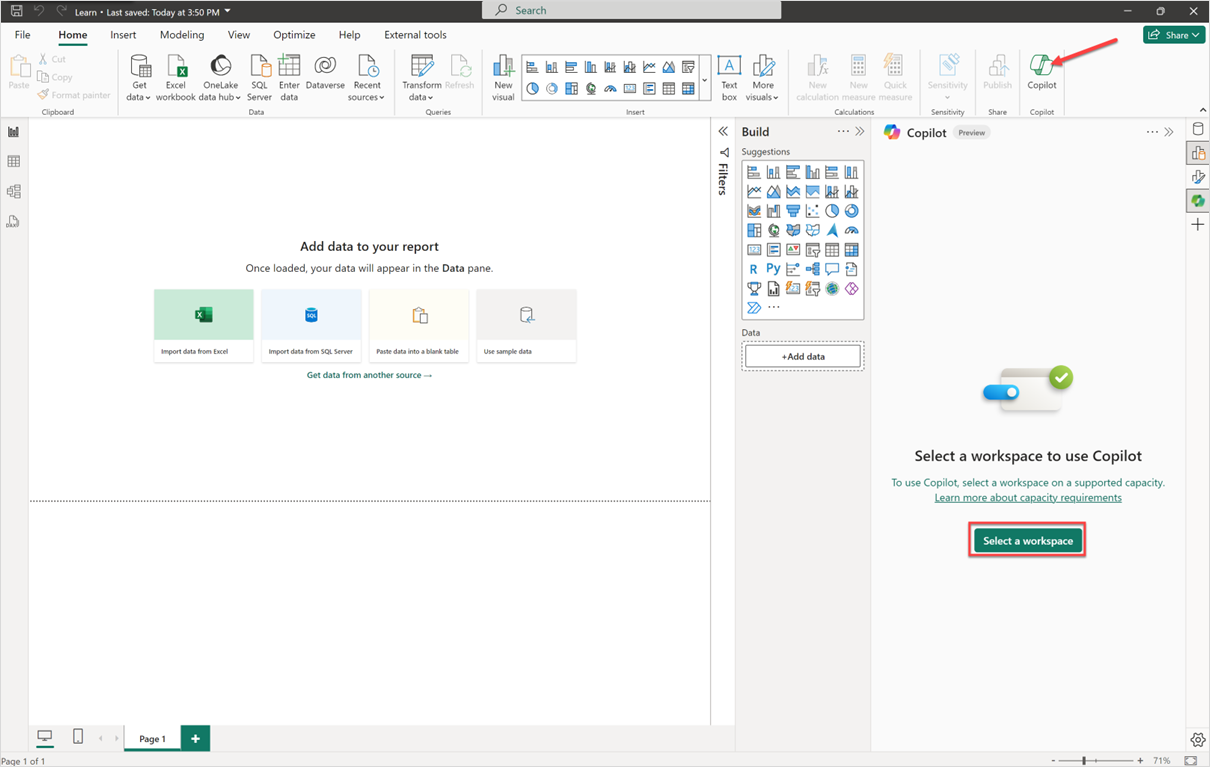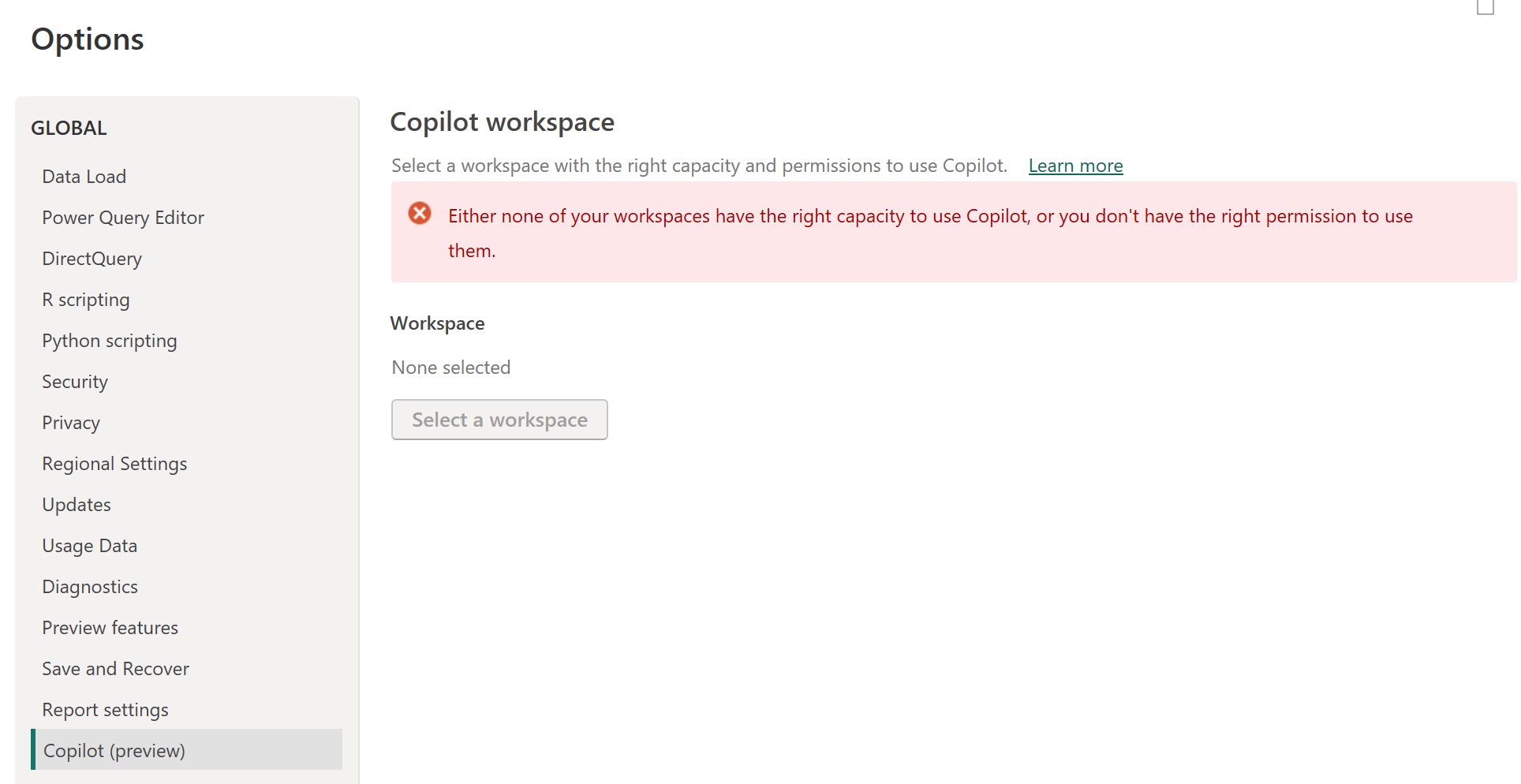Использование Copilot в Power BI Desktop
Чтобы использовать Copilot в Power BI Desktop, вам нужен доступ администратора, члена или участника по крайней мере к одной рабочей области, назначенной платной емкости Fabric (F64 или выше) или емкости Power BI Premium (P1 или выше), при условии, что в этой емкости включена Copilot.
Заметка
Кнопка Copilot на рабочем столе всегда отображается на ленте. Чтобы использовать Copilot, необходимо авторизоваться и получить доступ к рабочей области с мощностями Premium или Fabric.
При первом использовании Copilot в Power BI Desktop вам будет предложено выбрать Copilot совместимую рабочую область при нажатии кнопки Copilot на ленте. Выбранная рабочая область не должна совпадать с рабочей областью, в которой планируется опубликовать отчет.
Запуск Copilot в Power BI Desktop в первый раз
Чтобы использовать Copilot в Power BI Desktop, вам нужен доступ администратора, члена или вкладчика по крайней мере к одной рабочей области, предоставленной платной емкости Fabric (F64 или более поздней версии) или емкости Power BI Premium (P1 или более поздней версии) с включенной Copilot.
Заметка
Кнопка Copilot на рабочем столе всегда отображается на ленте. Чтобы использовать Copilot, необходимо войти в систему и получить доступ к рабочей области, которая находится в емкости Premium или Fabric.
При первом использовании Copilot в Power BI Desktop вам будет предложено выбрать Copilot совместимую рабочую область при нажатии кнопки Copilot на ленте. Выбранная рабочая область не должна совпадать с рабочей областью, в которой планируется опубликовать отчет.
Откройте отчет Power BI и выберите Copilot на ленте. Откроется панель Copilot и попросит вас выбрать рабочую область.
Выберите рабочую область , с которой вы хотите связать этот отчет для использования Copilot. Отображаются только рабочие области, поддерживающие Copilot.
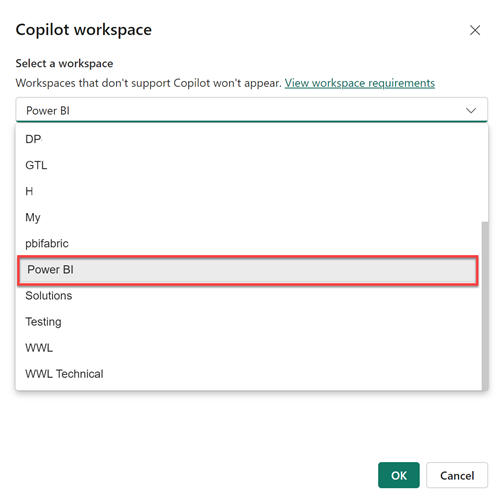
Используйте параметры шестеренки в правом нижнем углу Power BI, чтобы переключить связанную рабочую область или проверить, с какой рабочей областью связан отчет.
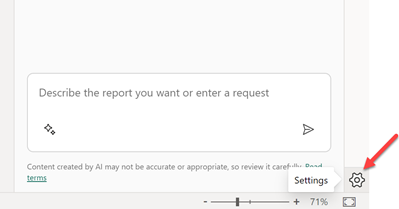
Откроется окно параметров
, где можно перейти к параметрам (предварительная версия) Если у вас нет доступа к рабочим областям, имеющим необходимую емкость для использования Copilot, вы увидите следующее сообщение в параметрах Copilot (предварительная версия): ни одна из рабочих областей не имеет необходимой емкости для использования Copilot, или у вас нет соответствующих прав для их использования.
Теперь вы готовы создать отчет с Copilot в Power BI Desktop.
Откройте отчет Power BI и выберите Copilot на ленте. Откроется панель Copilot и появится запрос на выбор рабочей области.
Выберите рабочую область , с которой вы хотите связать этот отчет для использования Copilot. Отображаются только рабочие области, поддерживающие Copilot.
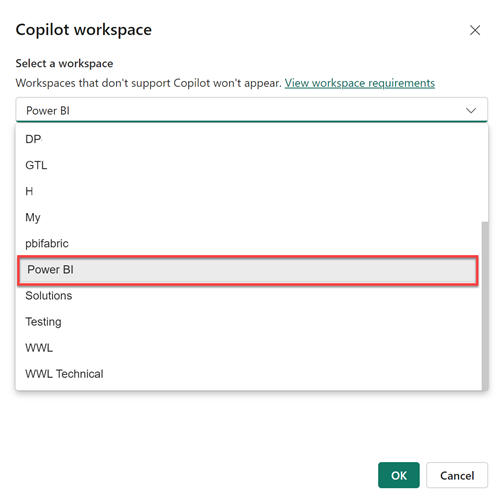
Используйте значок настроек в правом нижнем углу Power BI, чтобы изменить связанную рабочую область или проверить, какой рабочей области принадлежит отчет.
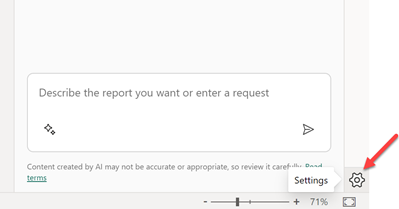
Откроется окно параметров
, где можно перейти к параметрам (предварительная версия) Если у вас нет доступа к рабочим областям, имеющим надлежащую емкость для использования Copilot, вы увидите следующее сообщение в параметрах Copilot (предварительная версия): либо ни одна из ваших рабочих областей не имеет надлежащей емкости для использования Copilot, либо у вас нет прав на их использование.
Ограничения
- Кнопка Copilot на ленте может отображаться некоторым клиентам, даже если панель чата Copilot еще не доступна для них. Эта ситуация является временной.
Отправка отзывов
Мы всегда рады вашему отзыву о наших продуктах. Особенно во время общедоступной предварительной версии ваши отзывы помогают нам быстрее улучшить продукт.
Связанное содержимое
- Обновите вашу модель данных для работы с Copilot
- Создание отчета с Copilot в Power BI сервисе
- Создание отчета с Copilot в Power BI Desktop
- Напишите Copilot подсказки для создания страниц отчетов в Power BI
- Создание сводного визуального элемента с Copilot для Power BI
- Напишите подсказки Copilot для создания наративных визуализаций в Power BI
- Обзор Copilot для Fabric (предварительная версия)
- часто задаваемые вопросы о Copilot для Power BI и Fabric
- конфиденциальность, безопасность и ответственное использование для Copilot статьи в документации по Fabric
- Copilot параметры клиента (предварительная версия) статьи в документации по Fabric
- Улучшение качества&A с Copilot для Power BI